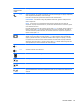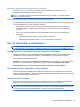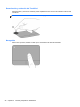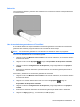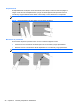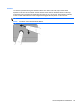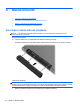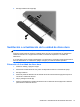Getting Started Notebook PC - Windows Vista and Windows 7
Selección
Use los botones izquierdo y derecho del TouchPad como si fueran los botones correspondientes de
un mouse externo.
Uso de movimientos gestuales en el TouchPad
El TouchPad admite una amplia variedad de movimientos gestuales. Para utilizar los movimientos
gestuales del TouchPad, ponga dos dedos en el TouchPad al mismo tiempo.
NOTA: Los movimientos gestuales en el TouchPad no se admiten en todos los programas.
Para ver una demostración de un movimiento gestual:
1. Haga clic en el icono Mostrar iconos ocultos en el área de notificación, en el extremo derecho
de la barra de tareas.
2.
Haga clic en el icono de Synaptics
y luego en Propiedades del dispositivo señalador.
3. Haga clic en la ficha Configuraciones del dispositivo y luego haga doble clic en Synaptics
LuxPad.
4. Seleccione la casilla de verificación que está al lado de un movimiento gestual para activar la
demostración.
Para activar y desactivar los movimientos gestuales del TouchPad:
1. Haga clic en el icono Mostrar iconos ocultos en el área de notificación, en el extremo derecho
de la barra de tareas.
2.
Haga clic con el botón derecho del mouse en el icono de Synaptics
y luego en
Propiedades del dispositivo señalador.
3. Haga clic en la ficha Configuraciones del dispositivo y luego haga doble clic en Synaptics
LuxPad.
4. Seleccione la casilla de verificación del movimiento gestual que desea activar o desactivar.
5. Haga clic en Apply (Aplicar) y, a continuación, en OK (Aceptar).
Uso de dispositivos señaladores 27